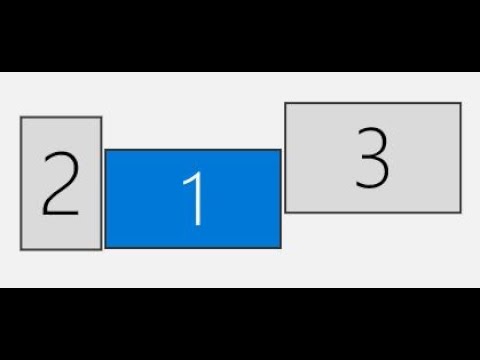
Обновление 1: Чтобы повернуть мониторы, нажмите на нужный вам монитор 1, 2, 3, 4 и т. д. Затем прокрутите вниз и выберите «Ориентация дисплея».
— Если вы ищете приложение, которое может дать вам более точный контроль позиционирования, я уже успешно использовал его: https://www.nirsoft.net/utils/multi_monitor_tool.html
Если вам понравилось это видео, посмотрите мои любимые настройки панели задач Windows для повышения производительности: https://youtu.be/Aqg6-7xnb0U
Очень полезные советы:
-Нажмите клавиши Windows + P (думайте об этом как о проекте), чтобы редактировать базовый вывод второго монитора.
— Помните, что вы можете перетаскивать экраны 2, 1, 3 в любом порядке и в любом месте по вашему желанию.
-Нажатие клавиш Windows + Влево, Вправо, Вверх, Вниз перемещает окна между мониторами.
Допустим, у вас открыт Excel на мониторе 2. Чтобы переместить его на монитор 3, просто убедитесь, что он выбран, и нажмите клавиши Windows + стрелку вправо, 2 раза, чтобы перейти на монитор 1, и еще 2 раза, чтобы перейти на монитор 3.
С помощью этой простой горячей клавиши вы можете очень быстро перемещать окна по разным экранам. Также объединять окна.
Как правильно выровнять два или более мониторов ноутбука. Избегайте зазубрин при переходе от одного монитора к другому. Не допускайте подпрыгивания мыши вверх и вниз при перемещении влево или вправо между экранами.
Как выровнять несколько экранов.
Как выровнять несколько мониторов в Windows.
Мышь монитора движется в неправильном направлении.
Как починить монитор не на той стороне.
Мышь застревает на краю в Windows.
Мышь теряется с двумя мониторами.
Монитор слева направо.
Windows 10 выравнивание экрана.
Экран Windows 10 с неправильной стороны.
Проблемы с перемещением мыши между несколькими экранами.
Пожалуйста, воспользуйтесь возможностью и поделитесь этим видео с друзьями и семьей, если вы найдете его полезным.

No Comments